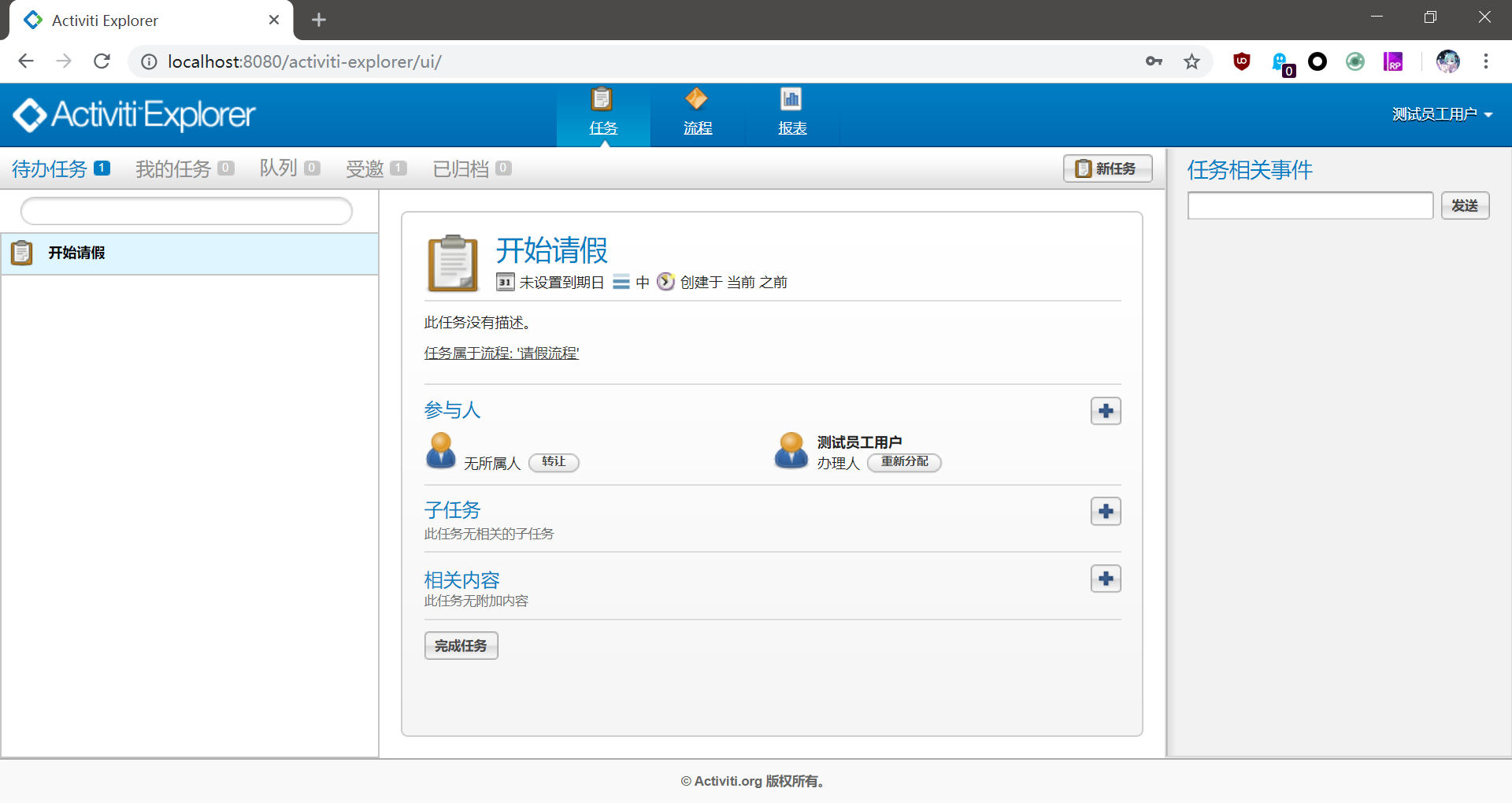流程图设计器
Activiti Designer是Activiti的流程图设计器,以插件的形式集成在Eclipse中。通过这个插件,我们能够以拖拽的方式设计流程图,然后生成基于BPMN2.0规范的XML文档,用于部署到工作流引擎中。除此在外,Activiti Designer会实现一些Activiti支持但不是BPMN2.0规范的内容,因此它设计的流程图只能用于Activiti。
有关插件安装的内容在上一节已经介绍过了,这篇笔记主要以请假流程为例,研究如何使用Activiti Designer设计流程图。此外还介绍了Activiti Explorer的使用,它用于演示一个流程,帮助我们学习Activiti。
Activiti Designer的使用
创建流程图
这里我们继续基于上一节搭建的开发环境,再创建一张流程图。
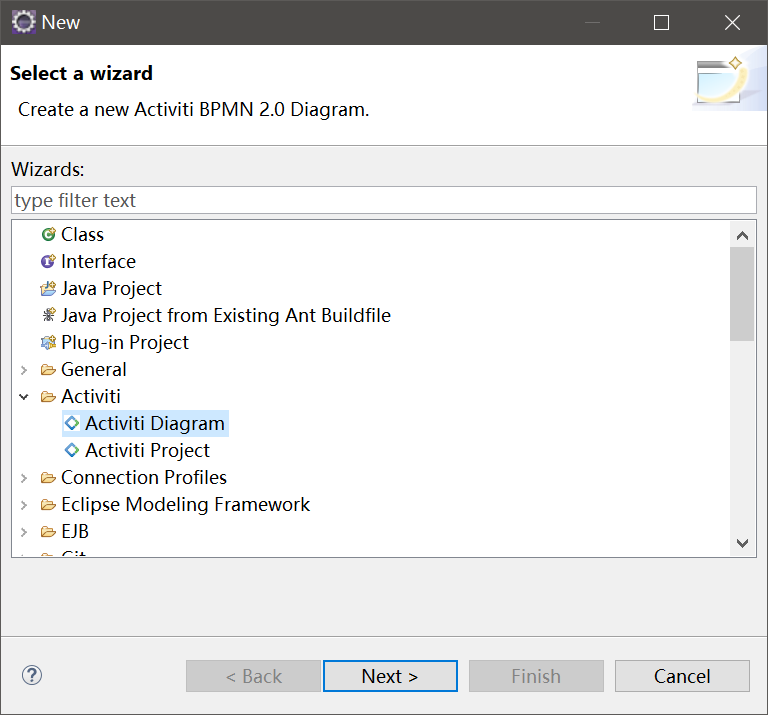
注:我们打开流程设计器后,可以把不用的工具栏折叠起来,点击折叠栏前面的小图标就可以折叠这个面板。默认都是展开的,把所有的工具都给挡住了,这可能是个bug。
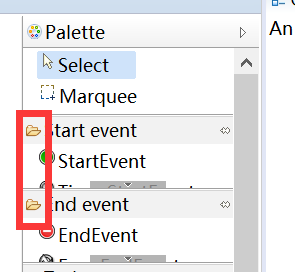
流程图的属性
在新建的流程图中点击空白处,切换到Properties面板,我们可以看到这个流程图的一些属性。
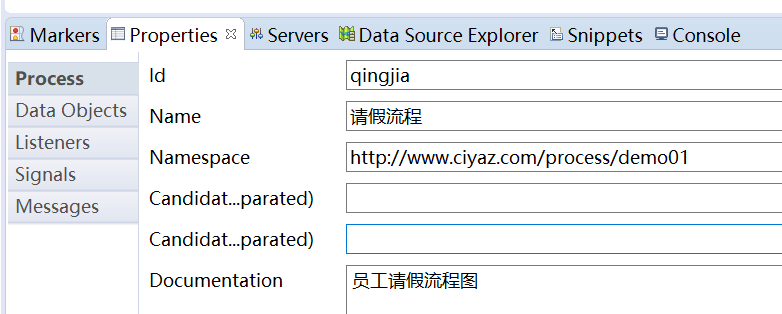
General面板:
- Id:流程的唯一标识,也就是代码中的
processDefinitionKey,建议用英文。 - Name:流程名,可以是任意字符。
- Namespace:命名空间,推荐使用公司域名+项目名+模块名的形式。
- Document:该流程的一些描述文档。
开始流程
我们在设计器的工具栏中找到Start Event并拖入设计器的工作区中。
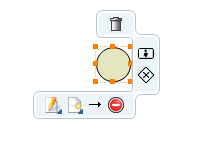
Start Event的一些属性配置如下图。
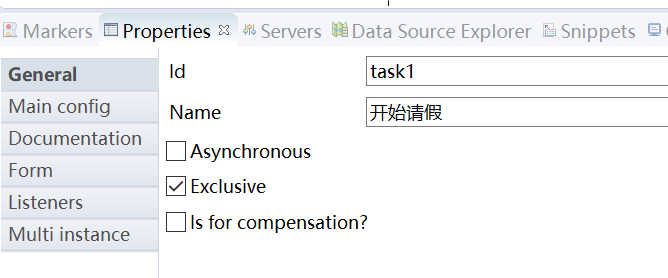
用户任务
开始流程后,流程就转到了User Task,我们需要指定一些流程对应步骤涉及到的受理人需要完成的工作,让流程走下去。
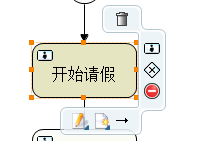
和Start Event一样,我们可以为User Task指定Id和Name。除此之外,我们还需要为其指定受理人assignee。
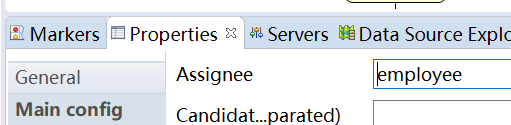
结束流程
一步步完成流程定义,最后加上一个End Event,一个最简单的流程就定义好了。
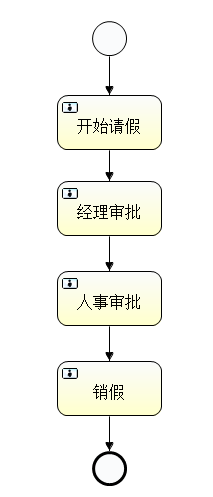
我们可以用XML Editor打开bpmn文件,看看Activiti设计器为我们自动生成的流程定义,实际上都非常好理解。如果Activiti设计器出bug了,或者有某方面出现了局限性,我们有可能必须得手写这些XML。
Activiti Explorer的使用
Activiti Explorer是一个Activiti自带的流程定义执行模拟器,我们可以用它测试我们的流程。注意:这个程序还是有些bug的,我们不用太在意细节。
在下载的Activiti包中,我们可以找到activiti-explorer.war,将其部署到Tomcat即可使用。
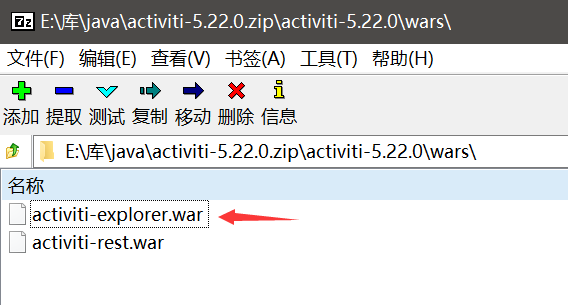
部署完成后,用浏览器访问http://localhost:8080/activiti-explorer/即可。
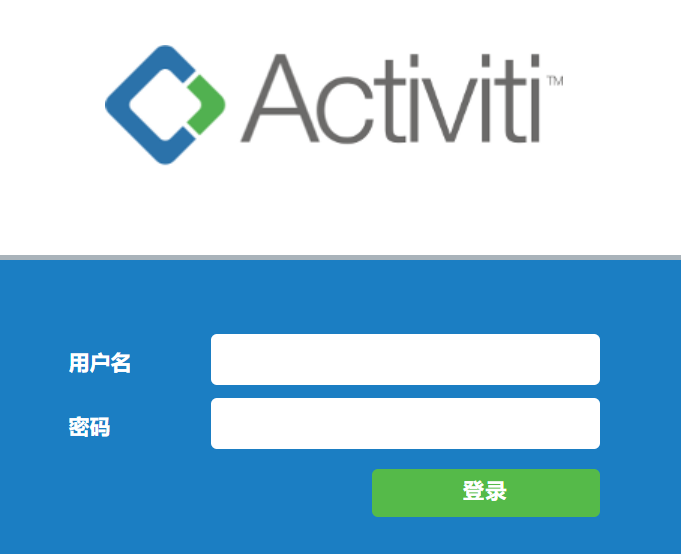
我们使用用户名和密码都是kermit的账户登录,Activiti Explorer是个例子程序,其中自带一些流程和例子,kermit是其中具有管理员权限的例子账户,我们需要用它部署流程以及创建更多的账户。
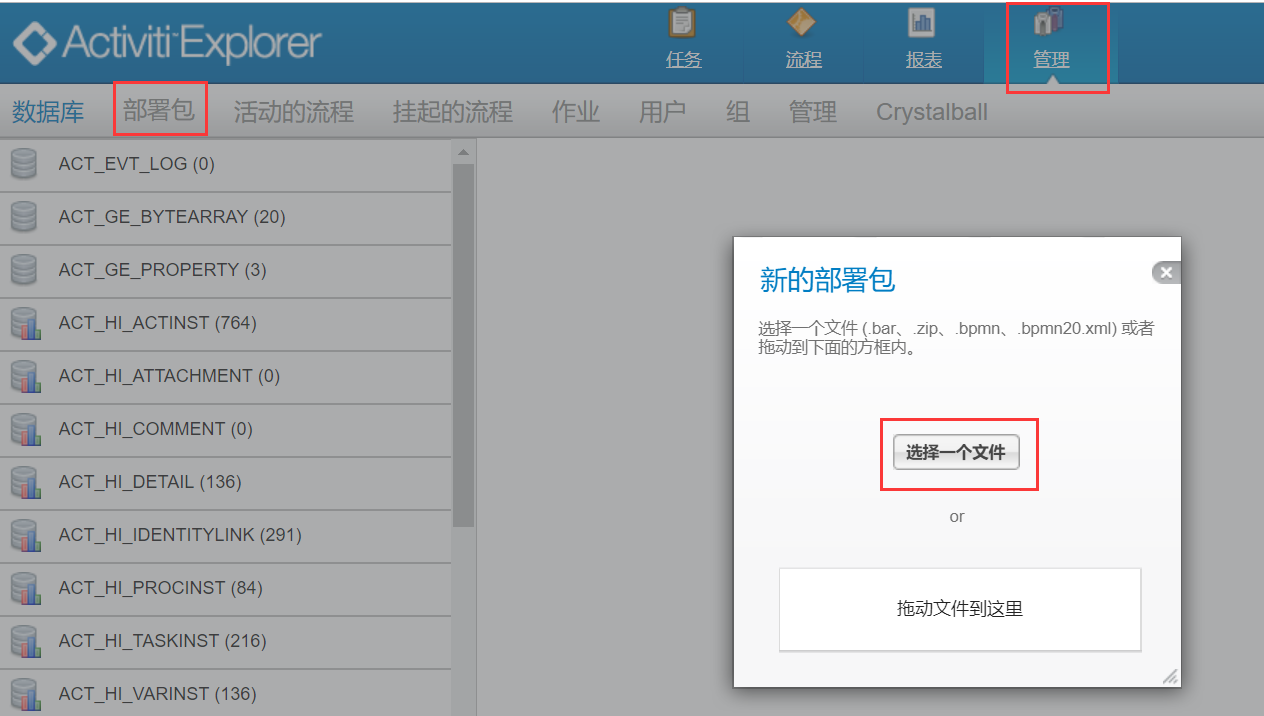
点击图中的位置,我们把设计器生成的QingJiaProcess.bpmn和QingJiaProcess.png进行部署,这里要注意一下,我们最好把.bpmn和.png压缩成一个zip文件再部署,否则Activiti Explorer会根据.bpmn自动生成一个.png文件,这个自动生成的图比较丑,而且还可能有乱码。
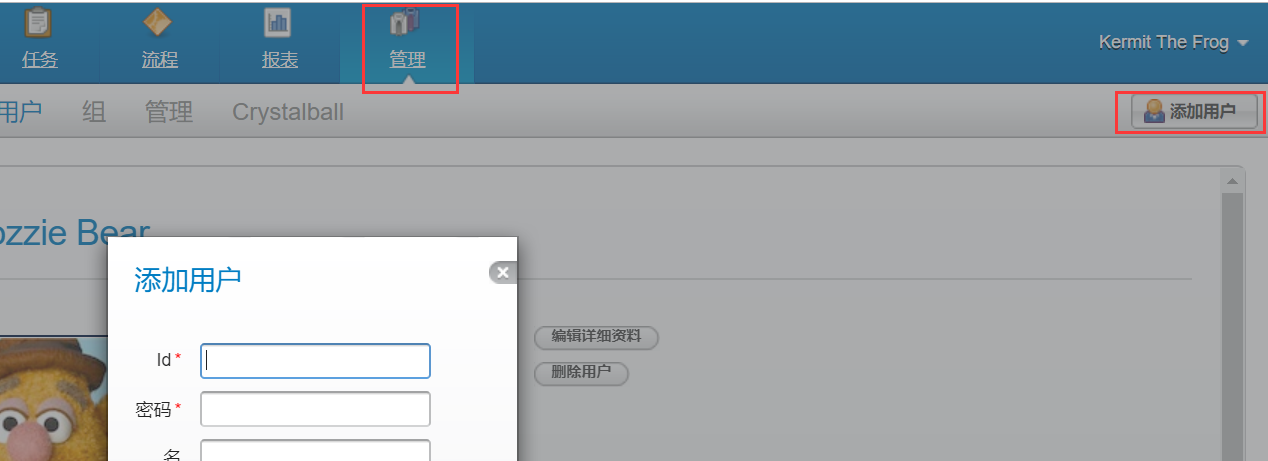
接下来我们添加流程处理涉及到的用户(之前在设计器中指定的受理人)。
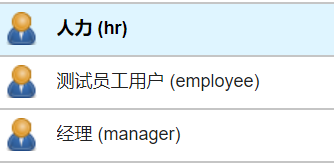
添加完成后我们就可以演示整个流程了。
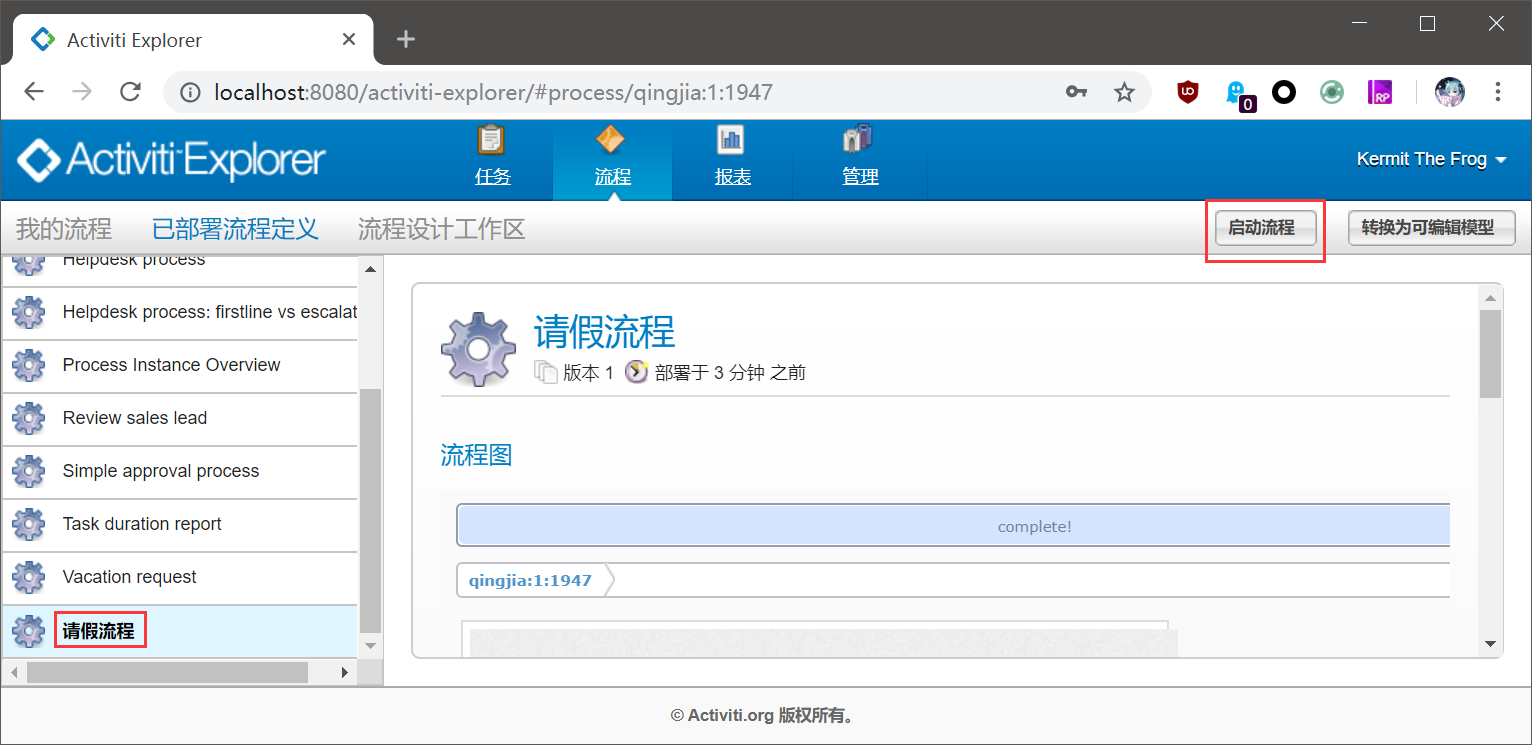
分别登录测试员工用户,经理,人力的账户,相应的任务会在Activiti Explorer首页显示,我们点击完成后,流程就会流转到下一个受理人。